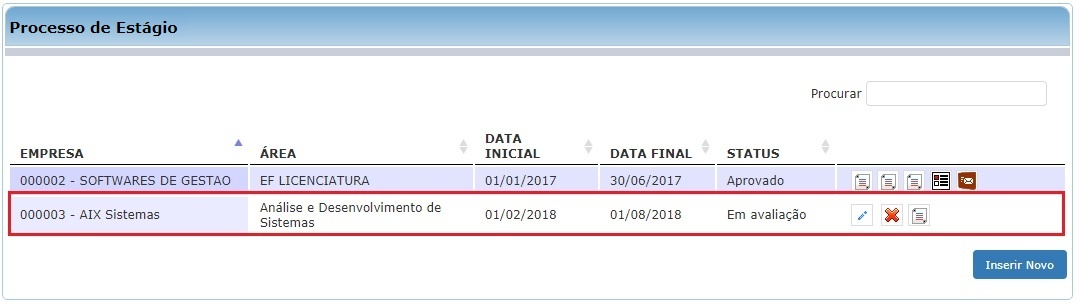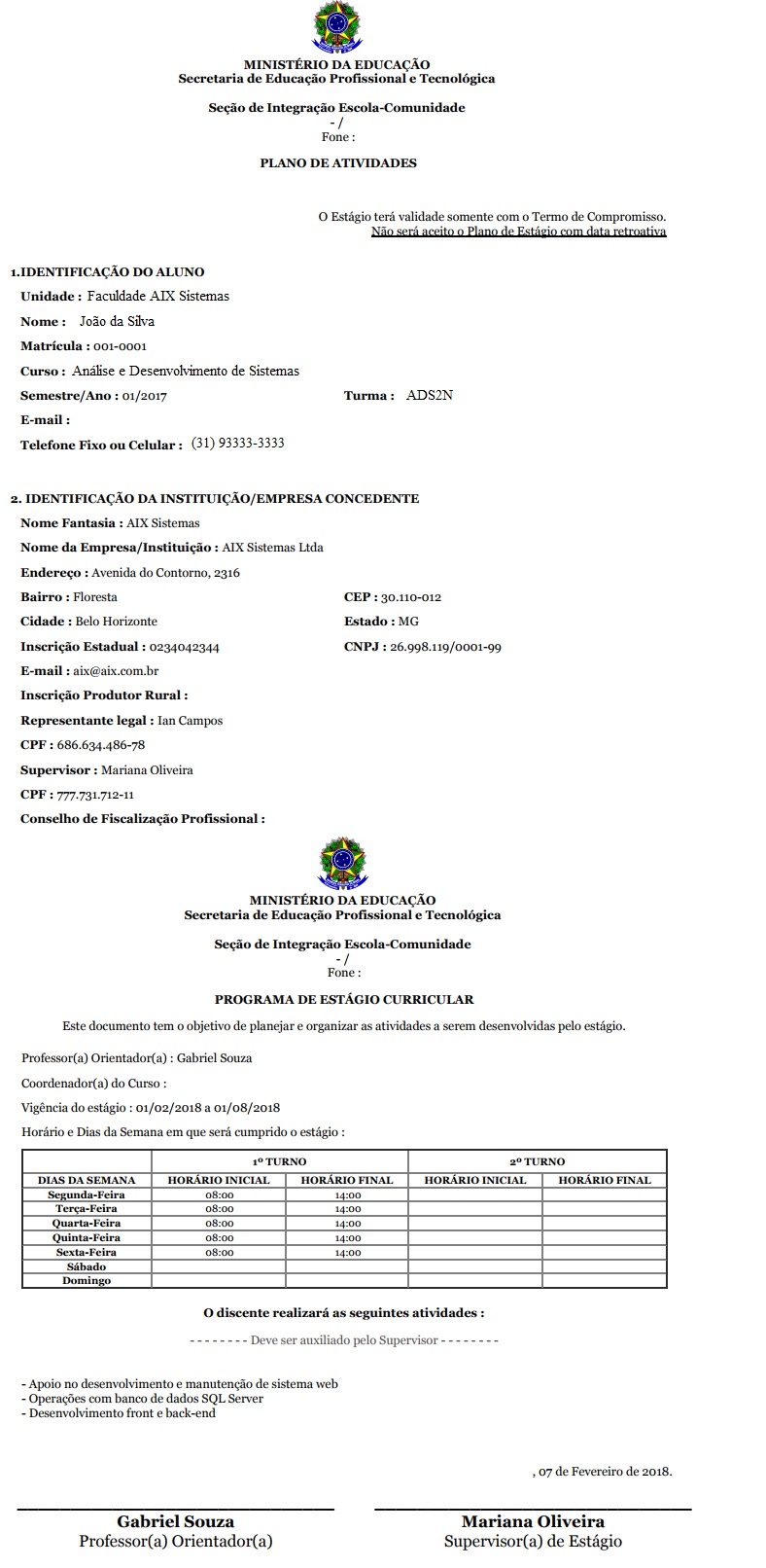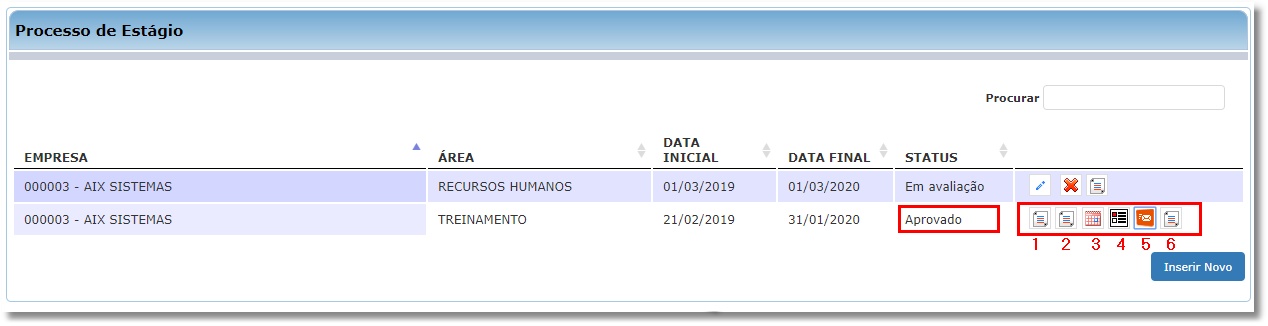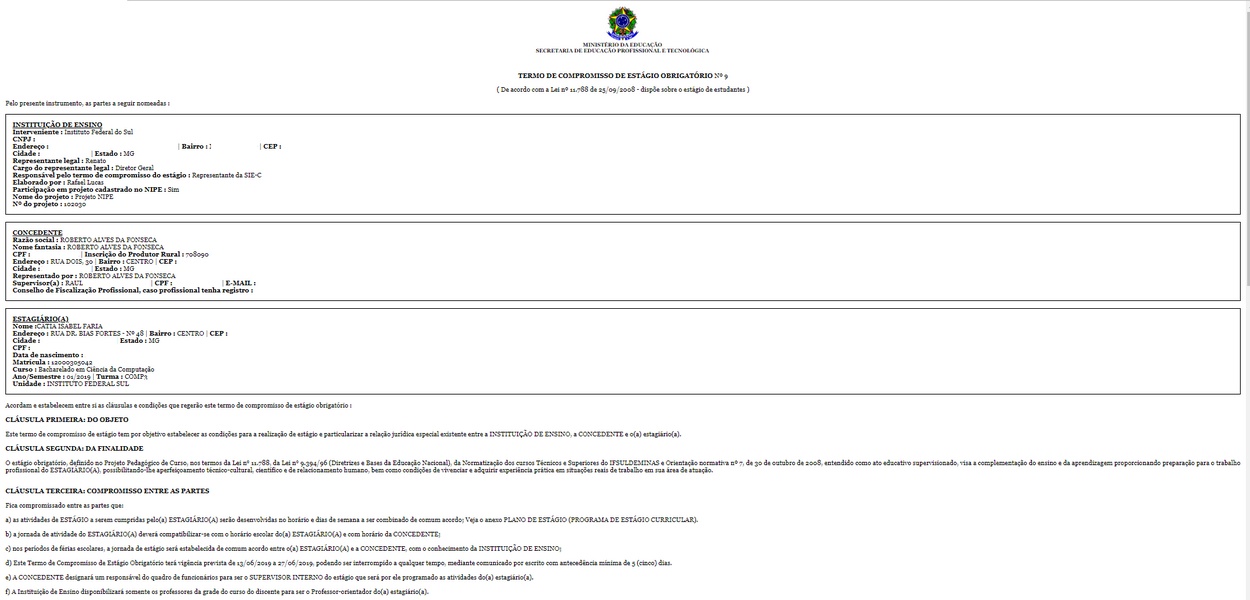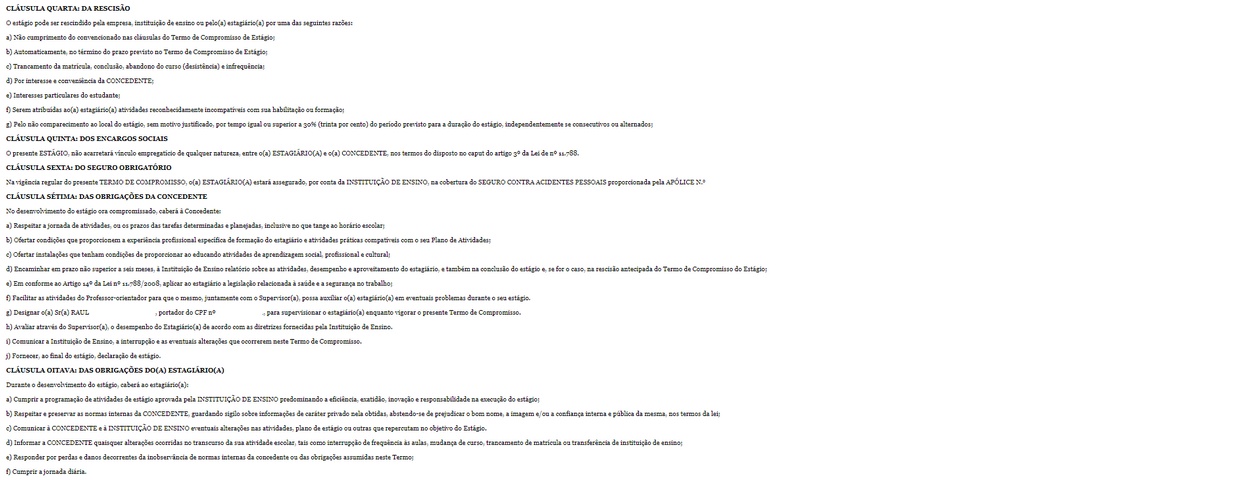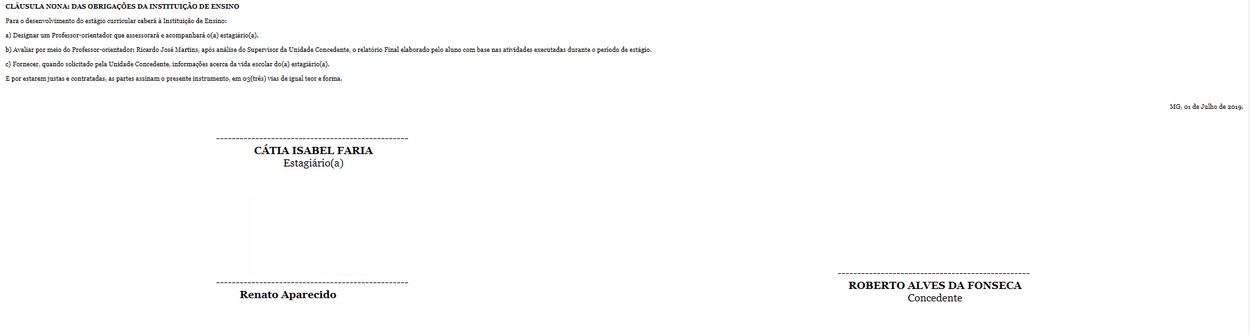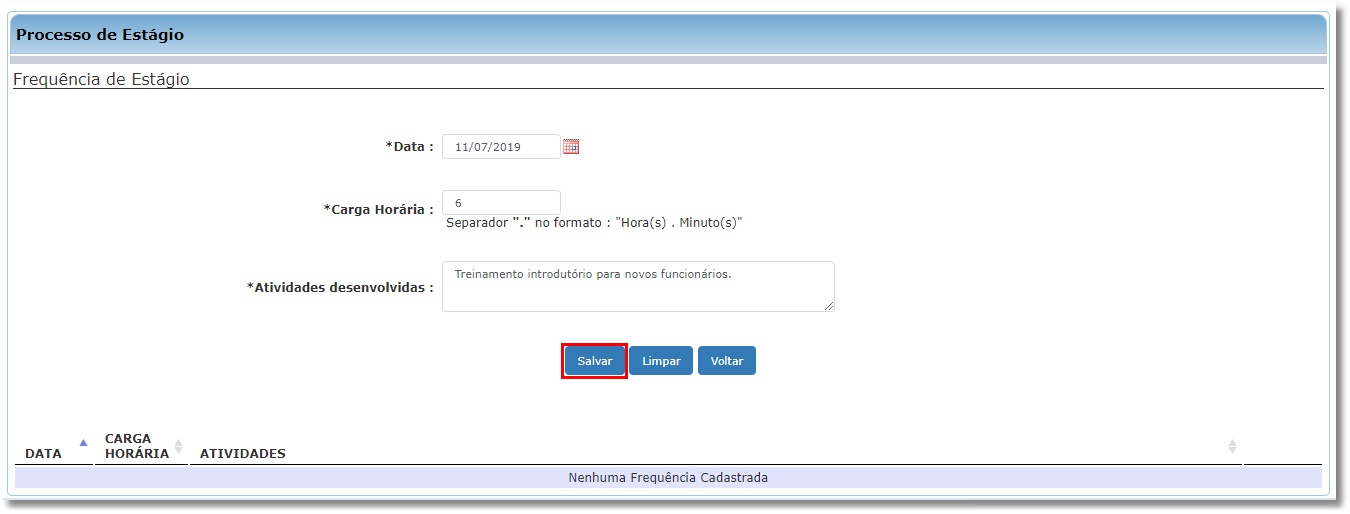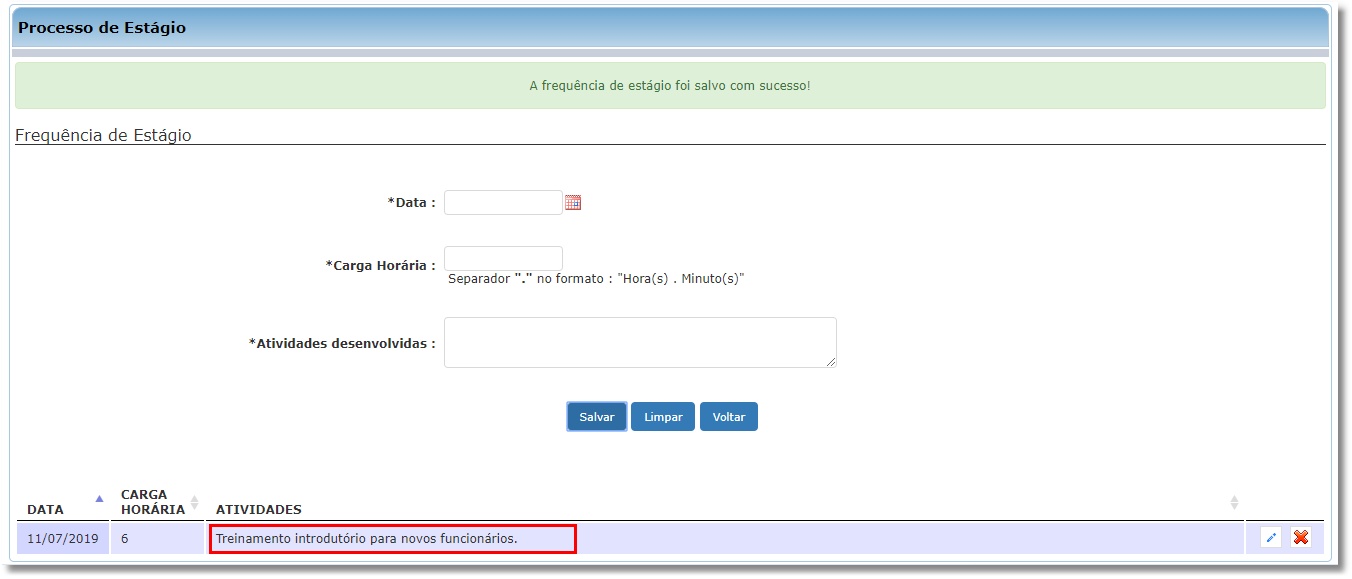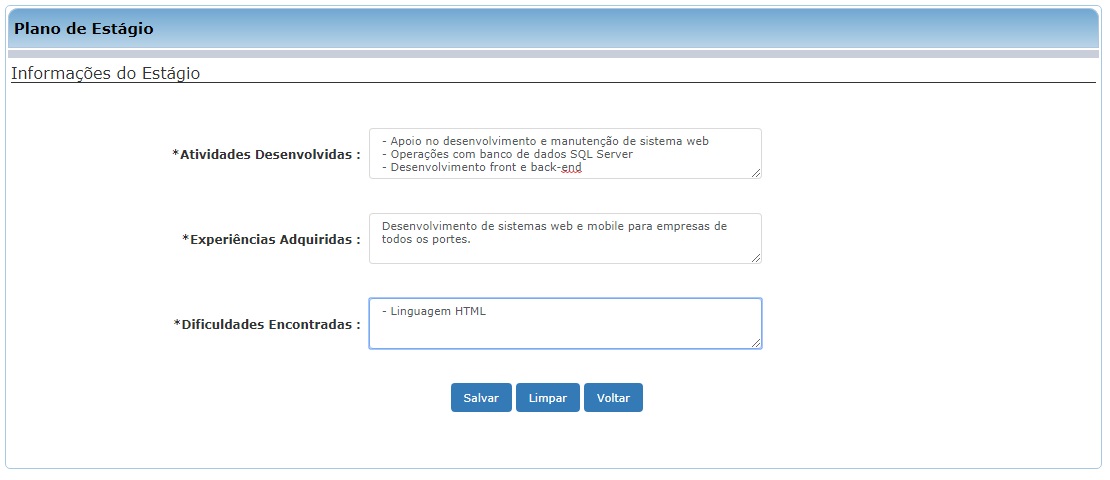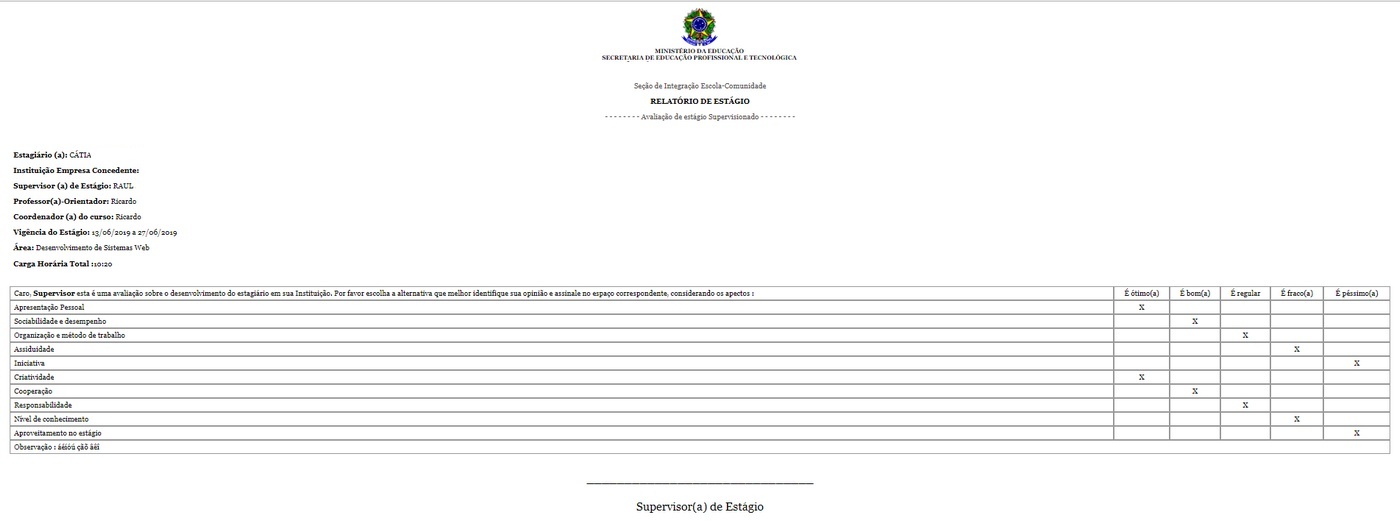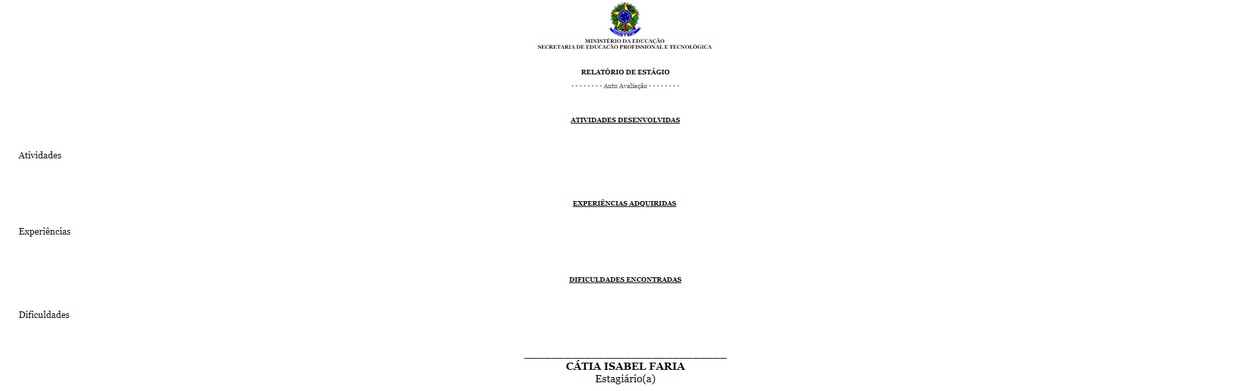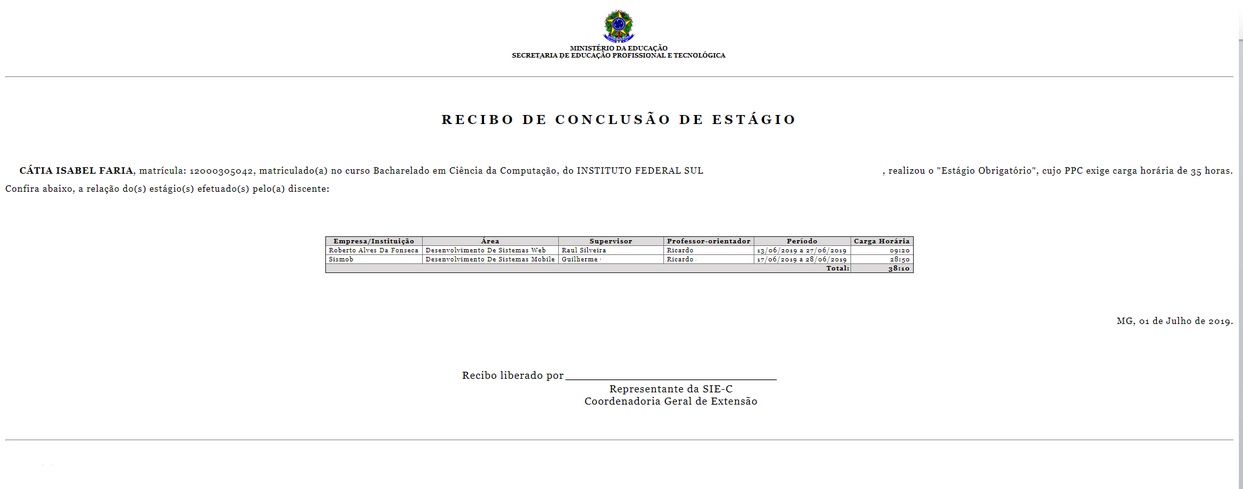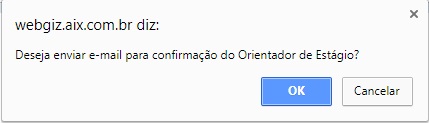Mudanças entre as edições de "Acompanhamento do processo de estágio"
| Linha 1: | Linha 1: | ||
<font face="Verdana"> | <font face="Verdana"> | ||
<div style="text-align: justify;"> | <div style="text-align: justify;"> | ||
| + | |||
| + | |||
| + | ==Acompanhamento e evolução do processo de Estágio== | ||
| Linha 9: | Linha 12: | ||
| − | + | ===Processo - Em avaliação=== | |
| − | |||
| + | :*Caso o processo esteja em análise junto à secretaria, seu status aparecerá como '''Em avaliação''' no sistema. Nesse caso o aluno poderá '''editar''' ou '''excluir''' o processo de estágio utilizando os botões de ação [[Image:editar1.jpg]] e [[Image:exclui.jpg]]. | ||
| − | |||
| + | :*'''Observação:''' Enquanto o estágio '''não for aprovado pelo Sie-C(escola/faculdade),''' poderá realizar a '''edição ou exclusão''' do mesmo. | ||
| − | |||
| − | :: | + | ::[[Arquivo:estagioandamento.jpg]] |
| − | |||
| + | :*Além disso, é possível emitir o '''Plano de Atividades''' do estágio, ou seja visualizar as informações inseridas anteriormente em forma de relatório, clicando no ícone [[Image:iconeplano.jpg]] | ||
| − | |||
| − | ::[[ | + | ::[[Image:estagio_webgiz11.jpg]] |
| − | :* | + | :*A Sie-C(escola/faculdade) ou secretaria da instituição irá analisar o estágio no [https://gestaoescolar.aix.com.br/index.php/Est%C3%A1gio#Cadastro_de_Est.C3.A1gio '''GIZ | Registro Acadêmico| Histórico Escolar| Estágio| Cadastro de Estágio.'''] |
| + | :*Caso esteja tudo certo em relação ao processo, a Sie-C(escola/faculdade) ou secretaria irá '''aprovar''' o '''Termo de compromisso''' no '''GIZ.''' | ||
| − | + | ===Processo - Aprovado=== | |
| − | :*Caso o processo já tenha sido aprovado pela coordenação acadêmica do curso, seu status aparecerá como '''Aprovado''' no sistema. Nesse caso, será possível o aluno realizar ações clicando nos ícones a seguir: | + | :*Caso o processo já tenha sido aprovado pela coordenação acadêmica/Sie-C/Secretaria do curso, seu status aparecerá como '''Aprovado''' no sistema. Nesse caso, será possível o aluno realizar ações clicando nos ícones a seguir: |
| − | ::[[Arquivo: | + | ::[[Arquivo:Estagio_webgiz111a.jpg]] |
| − | ::1) Emitir '''Plano de Atividades: ao clicar neste ícone, será exibido o relatório do cadastro do estágio realizado. | + | ::1) Emitir '''Plano de Atividades:''' ao clicar neste ícone, será exibido o relatório do cadastro do estágio realizado. |
| Linha 50: | Linha 52: | ||
| − | ::2) Emitir '''Termo de Compromisso | + | ::2) Emitir '''Termo de Compromisso:''' será exibido o contrato de termo compromisso para com o estágio obrigatório. |
| Linha 59: | Linha 61: | ||
::[[Arquivo:Estagio webgiz10111.jpg]] | ::[[Arquivo:Estagio webgiz10111.jpg]] | ||
| + | |||
| + | ::3) '''Frequência de Estágio''': o estagiário irá descrever o estágio e a frequência do mesmo. | ||
| + | |||
| + | :::Ao clicar no ícone [[Image:info_estagioa.jpg]], o sistema irá abrir tela para preenchimento das informações. | ||
| + | |||
| + | |||
| + | ::[[Arquivo:Estagio webgiz10111b.jpg]] | ||
| + | |||
| + | |||
| + | ::*'''Data:''' deverá ser preenchido com um dia em que o estagiário realizou o estágio. | ||
| + | |||
| + | ::*'''Carga Horaria;''' definir o tempo que o estagiário permaneceu no estagio, '''com limite de 8 horas.''' | ||
| + | |||
| + | ::*'''Atividades desenvolvidas:''' preencher om a descrição das funções realizadas no dia descrito. | ||
| + | |||
| + | |||
| + | ::Após inserir e salvar os dados corretamente. | ||
| + | |||
| + | |||
| + | ::[[Arquivo:Estagio webgiz10111c.jpg]] | ||
::3) Clicando no ícone [[Image:info_estagio.jpg]] o aluno poderá consultar e inserir outras informações a respeito do estágio. | ::3) Clicando no ícone [[Image:info_estagio.jpg]] o aluno poderá consultar e inserir outras informações a respeito do estágio. | ||
Edição das 13h29min de 11 de julho de 2019
Acompanhamento e evolução do processo de Estágio
- Após realizar o cadastro de um novo processo de estágio, o aluno deve acompanhar se o plano de atividades do estágio cadastrado foi aprovado pela coordenação acadêmica do seu curso. Esse acompanhamento deve ser feito por meio do menu Estágio | Processo de Estágio.
Processo - Em avaliação
- Observação: Enquanto o estágio não for aprovado pelo Sie-C(escola/faculdade), poderá realizar a edição ou exclusão do mesmo.
- A Sie-C(escola/faculdade) ou secretaria da instituição irá analisar o estágio no GIZ | Registro Acadêmico| Histórico Escolar| Estágio| Cadastro de Estágio.
- Caso esteja tudo certo em relação ao processo, a Sie-C(escola/faculdade) ou secretaria irá aprovar o Termo de compromisso no GIZ.
Processo - Aprovado
- Caso o processo já tenha sido aprovado pela coordenação acadêmica/Sie-C/Secretaria do curso, seu status aparecerá como Aprovado no sistema. Nesse caso, será possível o aluno realizar ações clicando nos ícones a seguir:
- 1) Emitir Plano de Atividades: ao clicar neste ícone, será exibido o relatório do cadastro do estágio realizado.
- 2) Emitir Termo de Compromisso: será exibido o contrato de termo compromisso para com o estágio obrigatório.
- 3) Frequência de Estágio: o estagiário irá descrever o estágio e a frequência do mesmo.
- Data: deverá ser preenchido com um dia em que o estagiário realizou o estágio.
- Carga Horaria; definir o tempo que o estagiário permaneceu no estagio, com limite de 8 horas.
- Atividades desenvolvidas: preencher om a descrição das funções realizadas no dia descrito.
- Após inserir e salvar os dados corretamente.
- 4) Emitir Relatório de Estágio. Este é constituído por três partes: Avaliação de estágio Supervisionado, Auto Avaliação e Frequência de Estágio.
- Importante:
- Caso o curso seja Licenciatura, a parte sobre Frequência de Estágio, no relatório de estágio, apresenta a coluna Assinatura do Supervisor após a descrição das atividades do dia. Assim, quando o aluno imprimir o relatório final, o docente deverá assinar confirmando sua ciência.
- Já os cursos que não são Licenciatura, basta o(a) supervisor(a) assinar no final do relatório no campo Supervisor(a) de Estágio.
- 5) Emitir Declaração de Estágio.
- 6) Emitir Recibo de Conclusão de Estágio.
- Observação: O ícone
 será apresentado, quando o Status do Professor Orientador no cadastro de Estágio no GIZ|aba Informações de Estágio, estiver selecionado E-mail enviado, além do termo de Compromisso estar Aprovado. Ao clicar neste ícone, o sistema enviará um e-mail para o orientador do estágio para a confirmação da orientação.
será apresentado, quando o Status do Professor Orientador no cadastro de Estágio no GIZ|aba Informações de Estágio, estiver selecionado E-mail enviado, além do termo de Compromisso estar Aprovado. Ao clicar neste ícone, o sistema enviará um e-mail para o orientador do estágio para a confirmação da orientação.
- Observação: O ícone